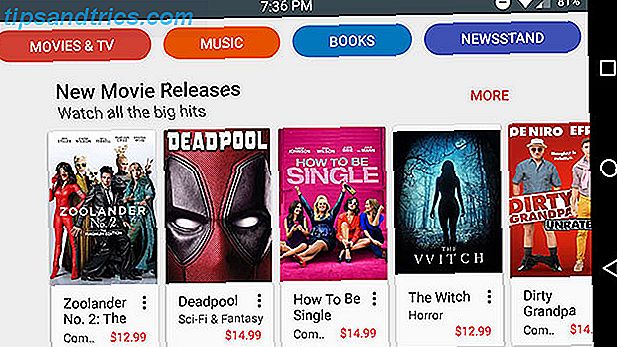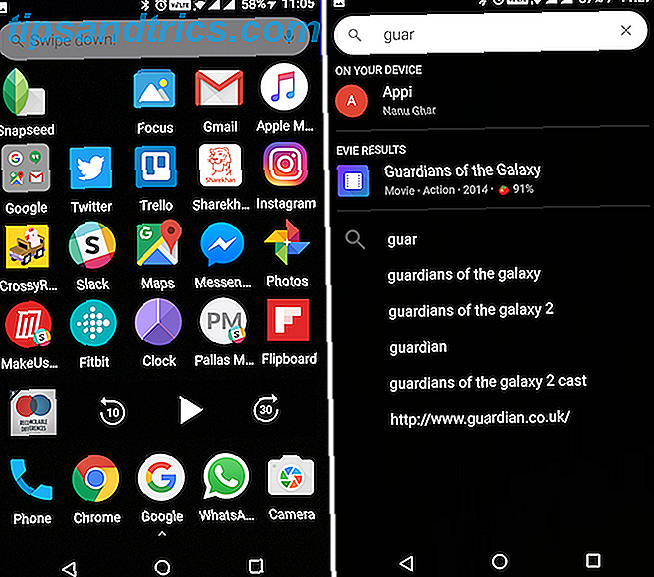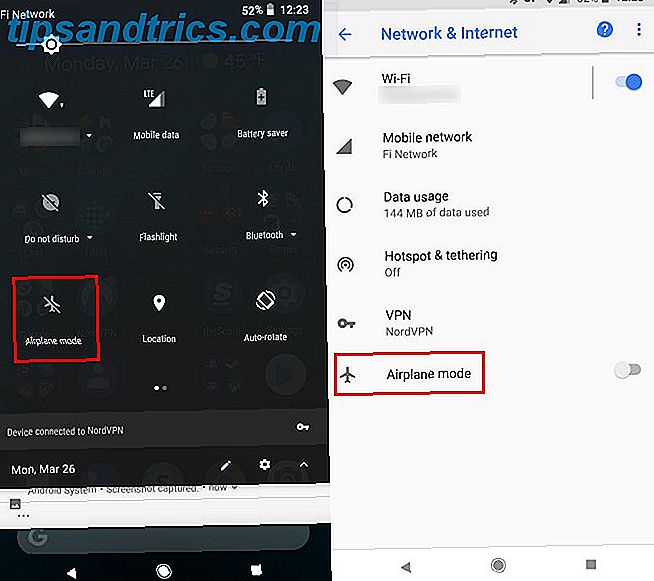L'une des meilleures façons de commencer avec n'importe quel type de projet est de faire du remue-méninges et de tracer des idées, ou d'utiliser une sorte de technique de cartographie. Pour le souligner, une nouvelle application Web HTML5 écrite en JavaScript appelée Fargo, pourrait bien être l'un des meilleurs outils pour créer, stocker et collaborer sur des documents de base.
Saikat a partagé cinq outils décrivant pour les écrivains et les artistes 5 Outils pour décrire les idées pour les écrivains et les artistes 5 Outils pour décrire les idées pour les écrivains et les artistes Un plan n'est rien d'autre qu'une décomposition hiérarchique de ce que vous prévoyez d'écrire ou de créer. Disposé selon les niveaux d'importance et de flux, et marqué par des chiffres, des chiffres romains, des sous-titres, des indentations, ou tout autre ... Lire la suite, et alors qu'ils sont très bons, Fargo offre quelques fonctionnalités uniques que les utilisateurs peuvent trouver utiles . En tant qu'application en ligne, il n'est pas nécessaire d'installer l'application sur votre ordinateur. En tant qu'utilisateur, l'application reste mise à jour et vous pouvez facilement partager votre plan pour une consultation ou une collaboration.
Caractéristiques de base
Fargo peut être aussi simple et avancé que vous le souhaitez. Lorsque vous téléchargez Fargo pour la première fois, il vous demandera de vous connecter à votre Dropbox. Le Guide non officiel de Dropbox Le Guide non officiel de Dropbox Dropbox ne se résume pas au partage de fichiers, à la sauvegarde des données et à la synchronisation des fichiers entre ordinateurs. et même contrôler à distance votre ordinateur. Lire plus de compte, où il enregistre vos documents dans un seul sous-dossier (Dropbox> Apps> Fargo). Vous pouvez déconnecter Fargo de votre compte Dropbox en supprimant simplement le dossier qu'il ajoute à votre compte.
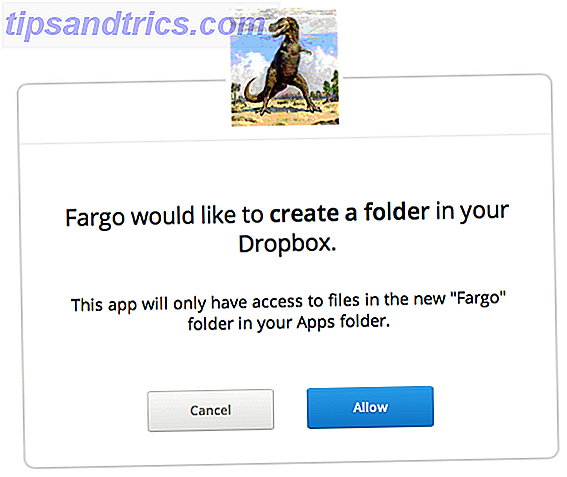
Le gain de temps est que vous n'avez pas besoin d'aller dans votre dossier Dropbox Fargo pour récupérer des documents. Fargo fonctionne comme un logiciel de bureau traditionnel. Il suffit donc d'aller dans Fichier> Ouvrir ... pour voir la liste de vos documents ou de les rechercher par nom.
Pour commencer avec Fargo, cliquez simplement sur le bouton + et donnez un titre à votre document dans la boîte de dialogue. Votre document est automatiquement enregistré et vous pouvez commencer à taper le premier élément de votre plan. Comme avec les outlins traditionnels, vous appuyez sur la touche Entrée ( Entrée dans Windows), suivie de la touche de tabulation afin de mettre en retrait et de taper des éléments supplémentaires sous le premier élément après l'en-tête de niveau supérieur.

Lorsque vous créez un plan, vous pouvez d'abord taper tous les en-têtes de niveau supérieur possibles. Pour ce faire, dans Fargo, vous appuyez sur la touche Retour après chaque en-tête, puis revenez à chaque rubrique pour ajouter des sous-éléments. Pour ajouter un nouvel en-tête de niveau supérieur après une liste de sous-éléments, il est préférable de saisir le nouveau titre en tant que sous-élément, de le sélectionner (en cliquant sur la flèche de l'élément), puis de simplement + Touches de tabulation pour déplacer l'élément vers la gauche. (Note: Comme avec les applications fréquemment utilisées sur mon Mac, je cartographie les raccourcis dans BetterTouchTool Allumez votre Mac avec Advanced BetterTouchTool Automations Allumez votre Mac Avec BetterTouchTool Automations Avancé J'ai commencé à utiliser BetterTouchTool en 2011, et depuis lors il est devenu l'un des les trois premières applications Mac pour booster ma productivité et rationaliser mon flux de travail ... Read More ou Keyboard Maestro Automatisez tout sur votre Mac avec le clavier Maestro [Mac] Automatisez tout sur votre Mac avec le clavier Maestro [Mac] J'ai écrit plusieurs articles sur l'automatisation Mac, y compris un guide d'automatisation MUO sur la façon de démarrer avec l'Automator d'Apple et les fonctions intégrées d'OS X pour créer des dossiers intelligents, des listes de lecture, des albums et des ... Read More to activer les éléments de menu plus rapidement.)
Vous pouvez également cliquer sur Outliner> Show arrow pad dans la barre de menu. À partir de là, cliquez simplement sur la flèche gauche pour placer l'élément comme nouveau titre de premier niveau.

Vous pouvez utiliser la molette de défilement pour organiser les éléments. Pour supprimer un élément, sélectionnez-le et cliquez sur le bouton Supprimer. Fargo vous permet également de faire glisser et de réorganiser des éléments en utilisant votre curseur. Bien que Fargo soit une application web, elle possède son propre ensemble de raccourcis clavier pour naviguer et éditer vos documents. Cliquez sur Docs> Cribsheet pour voir tous les raccourcis disponibles.

Sous l'élément de menu Outliner, vous pouvez choisir de réduire et développer les éléments comme vous le faites dans la plupart des outlins. Mais jetez un coup d'oeil à la liste des éléments de menu sous Outliner et vous verrez Choose Icon ..., ce qui vous permet d'ajouter une icône à vos éléments individuels. Fargo comprend des centaines d'icônes, de Font Awesome, pour tous les types de sujets, y compris des flèches simples et des logos de réseaux sociaux, des balises assorties, des médias, et des icônes et des actions liées au Web.

Fargo met également d'autres éléments de mise en forme (gras, italique, barré et liens Web) sur le côté gauche de la zone de document pour un accès rapide. Contrairement à la création de contours dans MS Word, vous n'êtes pas distrait par beaucoup de boutons et de fonctionnalités que vous utilisez rarement.
Vous vous demandez peut-être comment changer le style de police et la taille d'un document. Avec Fargo, vous obtenez une gamme plus large de styles de polices, c'est-à-dire si vous connaissez le nom du style de police que vous voulez utiliser. Cliquez sur File> Outline settings ... et tapez le style de police et la taille que vous voulez utiliser. (J'aime la police propre Avenir utilisée dans le premier jour Gardez un journal numérique avec le premier jour pour Mac OS X et iOS Gardez un journal numérique avec le premier jour pour Mac OS X et iOS Tout le monde a une histoire à raconter.Ce n'est pas toujours une histoire besoin d'un public, parfois une histoire a juste besoin d'être racontée, vous voudrez peut-être continuer le journal que vous avez commencé quand vous ... Lisez plus application de journal.)

Vous pouvez ouvrir plus d'un document dans Fargo, et heureusement, ils sont organisés en onglets, au lieu de fenêtres séparées. Toutefois, si vous avez besoin d'afficher côte à côte deux ou plusieurs documents, il vous suffit de cliquer avec le bouton droit de la souris sur un lien de titre et de l'ouvrir dans une nouvelle fenêtre du navigateur.

Autres caractéristiques
Les développeurs de Fargo, Small Picture, semblent être dédiés à la construction de Fargo, et aussi à la garder simple et accessible. Certaines de ses fonctionnalités avancées incluent la possibilité d'utiliser Fargo avec WordPress, de crypter des documents, de créer et de partager un flux RSS pour les documents publiés, d'exécuter du code JavaScript et d'utiliser le CSS pour styliser davantage le texte.

Vous pouvez modifier les attributs d'un contour ( Outliner> Modifier les attributs ...), ainsi que les documents de recherche par mot-clé. Vous pouvez partager vos documents avec d'autres en fournissant un lien public vers des documents individuels ( Fichier> Obtenir un lien public ). À leur tour, les collaborateurs avec lesquels vous partagez un lien de document Fargo doivent copier et coller ce lien dans Fichier> Ouvrir par URL . Le fichier devrait s'ouvrir dans un nouvel onglet dans leur compte Fargo. Lorsque le collaborateur met à jour son plan, l'icône de ce document passe d'une personne à un éclair. Consultez cette documentation pour plus d'informations sur le partage de documents Fargo.
Conclusion
Si vous essayez de travailler sans papier, et peut-être ajouter une application de moins à votre ordinateur portable, Fargo est une application Web que vous souhaitez mettre en signet et utiliser. C'est propre, facile à utiliser et gratuit. Fargo est livré avec beaucoup de documentation pratique, ainsi que quelques vidéos YouTube produites par l'un des développeurs, Dave Winer.
Faites-nous savoir ce que vous pensez de Fargo, et quelles caractéristiques, le cas échéant, vous aimeriez voir ajouté.